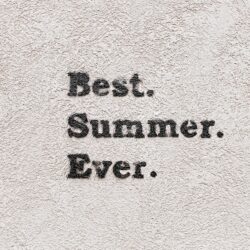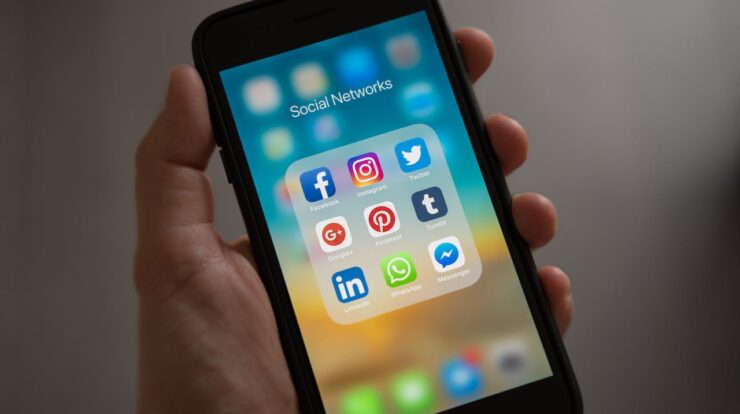
Memutar video dengan lancar adalah hal yang penting bagi pengguna yang sering menonton film, video musik, atau konten video lainnya. Namun, seringkali kita mengalami masalah saat memutar video, seperti buffering yang lama, lag, atau bahkan video yang tidak bisa diputar sama sekali. Masalah-masalah ini dapat mengganggu pengalaman menonton dan membuat frustrasi. Oleh karena itu, penting untuk mengetahui penyebab umum dari masalah pemutaran video dan bagaimana mengatasinya.
Kenali Jenis Kesalahan Saat Memutar Video
Ada beberapa jenis kesalahan umum yang sering terjadi saat memutar video. Salah satunya adalah buffering yang lama, di mana video terus-menerus berhenti dan memuat untuk melanjutkan pemutaran. Ini biasanya terjadi ketika koneksi internet tidak stabil atau lambat. Kesalahan lainnya adalah lag, di mana video terputus-putus dan tidak berjalan dengan lancar. Ini bisa disebabkan oleh kualitas rendah dari file video itu sendiri atau oleh masalah dengan perangkat keras atau perangkat lunak pemutar video. Selain itu, ada juga kesalahan di mana video tidak bisa diputar sama sekali, biasanya karena format file yang tidak kompatibel dengan pemutar video yang digunakan.
Untuk mengidentifikasi jenis kesalahan yang spesifik, Anda dapat melihat tanda-tanda seperti buffering yang lama atau lag saat memutar video. Jika video tidak bisa diputar sama sekali, Anda dapat mencoba membuka file tersebut dengan pemutar video lain untuk melihat apakah masalahnya terletak pada pemutar video atau pada file itu sendiri. Jika masalahnya terjadi hanya pada satu video tertentu, kemungkinan besar ada masalah dengan file tersebut. Namun, jika masalahnya terjadi pada semua video yang Anda coba putar, maka kemungkinan besar ada masalah dengan pemutar video atau koneksi internet Anda.
Periksa Koneksi Internet Anda
Koneksi internet yang stabil dan cepat sangat penting untuk memutar video dengan lancar. Jika koneksi internet Anda tidak stabil atau lambat, maka buffering yang lama dan lag saat memutar video akan sering terjadi. Untuk memeriksa koneksi internet Anda, Anda dapat menggunakan alat seperti Speedtest.net untuk mengukur kecepatan unduh dan unggah Anda. Jika kecepatan unduh atau unggah Anda jauh di bawah kecepatan yang diharapkan, maka mungkin ada masalah dengan koneksi internet Anda.
Untuk meningkatkan koneksi internet Anda, Anda dapat mencoba beberapa tips berikut:
– Pastikan router Wi-Fi Anda ditempatkan di tempat yang strategis dan tidak terhalang oleh objek atau dinding yang tebal.
– Matikan dan hidupkan kembali router Wi-Fi Anda untuk mengatur ulang koneksi.
– Tutup aplikasi atau program lain yang menggunakan bandwidth internet secara berlebihan.
– Hubungi penyedia layanan internet Anda untuk memeriksa apakah ada masalah dengan koneksi mereka.
Pastikan Format Video Sesuai
Format video yang tidak kompatibel dengan pemutar video yang digunakan dapat menyebabkan masalah pemutaran. Beberapa format video umum termasuk MP4, AVI, MKV, dan MO
Jika Anda memiliki file video dengan format yang tidak didukung oleh pemutar video Anda, maka video tersebut mungkin tidak bisa diputar atau tidak akan diputar dengan benar.
Untuk memeriksa format video, Anda dapat melihat ekstensi filenya. Misalnya, jika file video memiliki ekstensi .mp4, maka formatnya adalah MP4. Jika format video tidak sesuai dengan pemutar video Anda, Anda dapat mengonversinya ke format yang didukung. Ada banyak alat konversi video online yang dapat Anda gunakan untuk mengubah format video. Setelah mengonversi file video ke format yang sesuai, Anda harus dapat memutarnya dengan lancar menggunakan pemutar video Anda.
Update Pemutar Video Anda
Penting untuk selalu menjaga pemutar video Anda tetap terbaru. Pembaruan perangkat lunak pemutar video sering kali mencakup perbaikan bug dan peningkatan kinerja yang dapat membantu mengatasi masalah pemutaran video. Jika Anda menggunakan pemutar video seperti VLC Media Player atau Windows Media Player, Anda dapat memeriksa pembaruan perangkat lunak mereka di situs web resmi mereka atau melalui menu pengaturan dalam aplikasi.
Untuk memperbarui pemutar video, Anda biasanya hanya perlu mengunduh dan menginstal versi terbaru dari situs web resmi atau melalui pembaruan otomatis dalam aplikasi. Setelah memperbarui pemutar video Anda, coba putar kembali video yang sebelumnya mengalami masalah dan lihat apakah masalahnya sudah teratasi.
Gunakan Pemutar Video Alternatif
Jika masalah pemutaran video terus berlanjut meskipun telah mencoba langkah-langkah di atas, Anda dapat mencoba menggunakan pemutar video alternatif. Beberapa pemutar video alternatif yang populer termasuk MPC-HC, PotPlayer, dan KMPlayer. Pemutar video alternatif ini sering kali memiliki fitur dan dukungan format yang lebih baik daripada pemutar video bawaan pada sistem operasi Anda.
Untuk menggunakan pemutar video alternatif, Anda perlu mengunduh dan menginstalnya terlebih dahulu. Setelah itu, Anda dapat membuka file video dengan pemutar video alternatif tersebut dan melihat apakah masalah pemutaran telah teratasi. Jika masalahnya tetap ada, Anda dapat mencoba pemutar video alternatif lainnya sampai menemukan yang sesuai dengan kebutuhan Anda.
Periksa Kondisi File Video
Kondisi file video itu sendiri juga dapat mempengaruhi pemutaran video. Jika file video rusak atau terkompresi dengan buruk, maka kemungkinan besar akan ada masalah saat memutarnya. Untuk memeriksa kondisi file video, Anda dapat menggunakan alat seperti MediaInfo untuk melihat informasi teknis tentang file tersebut, seperti bitrate, resolusi, dan codec yang digunakan.
Jika file video rusak atau terkompresi dengan buruk, Anda dapat mencoba memperbaikinya menggunakan alat perbaikan file video. Beberapa alat perbaikan file video yang populer termasuk VLC Media Player dan Remo Repair A
Anda dapat mencoba menjalankan file video melalui alat perbaikan ini dan melihat apakah masalahnya telah teratasi.
Restart Perangkat Anda
Restarting perangkat Anda dapat membantu mengatasi masalah pemutaran video yang disebabkan oleh masalah perangkat keras atau perangkat lunak. Dengan me-restart perangkat Anda, Anda memberikan kesempatan bagi sistem untuk memulai ulang dan memperbaiki masalah yang mungkin terjadi.
Untuk me-restart perangkat Anda, cukup matikan perangkat Anda sepenuhnya, tunggu beberapa detik, lalu hidupkan kembali. Setelah perangkat Anda menyala kembali, coba putar video yang sebelumnya mengalami masalah dan lihat apakah masalahnya sudah teratasi.
Bersihkan Cache Pemutar Video
Cache pemutar video adalah data yang disimpan oleh pemutar video untuk mempercepat pemutaran video di masa mendatang. Namun, cache yang terlalu besar atau rusak dapat menyebabkan masalah pemutaran video. Untuk membersihkan cache pemutar video, Anda dapat mengikuti langkah-langkah berikut:
– Buka pengaturan pemutar video Anda.
– Cari opsi untuk membersihkan cache atau hapus data.
– Pilih opsi tersebut dan tunggu hingga proses selesai.
– Setelah cache telah dibersihkan, coba putar kembali video yang sebelumnya mengalami masalah dan lihat apakah masalahnya sudah teratasi.
Matikan Fitur Ad Blocker
Ad blocker adalah alat yang digunakan untuk mencegah iklan muncul saat browsing web. Namun, fitur ini juga dapat mempengaruhi pemutaran video di beberapa situs web. Beberapa situs web menggunakan iklan sebagai sumber pendapatan mereka, dan dengan memblokir iklan, Anda juga dapat memblokir pemutaran video di situs web tersebut.
Untuk mematikan ad blocker untuk situs web tertentu, Anda dapat mencari ikon ad blocker di bilah alamat browser Anda dan menonaktifkannya untuk situs web yang ingin Anda kunjungi. Jika Anda menggunakan ekstensi ad blocker seperti Adblock Plus atau uBlock Origin, Anda dapat mengatur pengecualian untuk situs web tertentu dalam pengaturan ekstensi.
Gunakan VPN untuk Mengatasi Pemblokiran
Jika Anda mengalami masalah pemutaran video karena pemblokiran geografis atau pembatasan jaringan, Anda dapat menggunakan VPN untuk melewati pemblokiran tersebut. VPN (Virtual Private Network) adalah layanan yang memungkinkan Anda mengakses internet melalui server yang terletak di lokasi lain. Dengan menggunakan VPN, Anda dapat menyembunyikan lokasi fisik Anda dan mengakses konten yang sebelumnya dibatasi.
Untuk menggunakan VPN, Anda perlu mengunduh dan menginstal aplikasi VPN yang sesuai dengan perangkat Anda. Setelah itu, buka aplikasi dan pilih server yang ingin Anda gunakan. Setelah terhubung ke server VPN, coba putar kembali video yang sebelumnya mengalami masalah dan lihat apakah masalahnya sudah teratasi.
Cari Solusi Lain dari Komunitas Online
Jika semua langkah di atas tidak berhasil mengatasi masalah pemutaran video Anda, maka mungkin ada masalah yang lebih kompleks atau spesifik dengan perangkat atau konfigurasi Anda. Dalam hal ini, bergabung dengan komunitas online yang membahas masalah pemutaran video dapat membantu Anda menemukan solusi yang lebih spesifik.
Anda dapat mencari forum atau grup diskusi online yang berfokus pada pemutaran video atau pemecahan masalah teknis. Di sana, Anda dapat mengajukan pertanyaan dan berbagi pengalaman Anda dengan anggota komunitas lainnya. Mereka mungkin memiliki saran atau solusi yang dapat membantu Anda mengatasi masalah pemutaran video Anda.
Kesimpulan
Memutar video dengan lancar adalah hal yang penting bagi pengalaman menonton yang menyenangkan. Namun, seringkali kita mengalami masalah pemutaran video seperti buffering yang lama, lag, atau video yang tidak bisa diputar sama sekali. Dalam artikel ini, kami telah membahas beberapa tips dan solusi untuk mengatasi masalah pemutaran video, termasuk memeriksa koneksi internet, memastikan format video sesuai, memperbarui pemutar video, menggunakan pemutar video alternatif, memeriksa kondisi file video, me-restart perangkat, membersihkan cache pemutar video, mematikan ad blocker, menggunakan VPN, dan mencari solusi dari komunitas online. Jika masalah pemutaran video Anda masih belum teratasi setelah mencoba langkah-langkah ini, disarankan untuk mencari bantuan lebih lanjut dari teknisi atau ahli terkait.